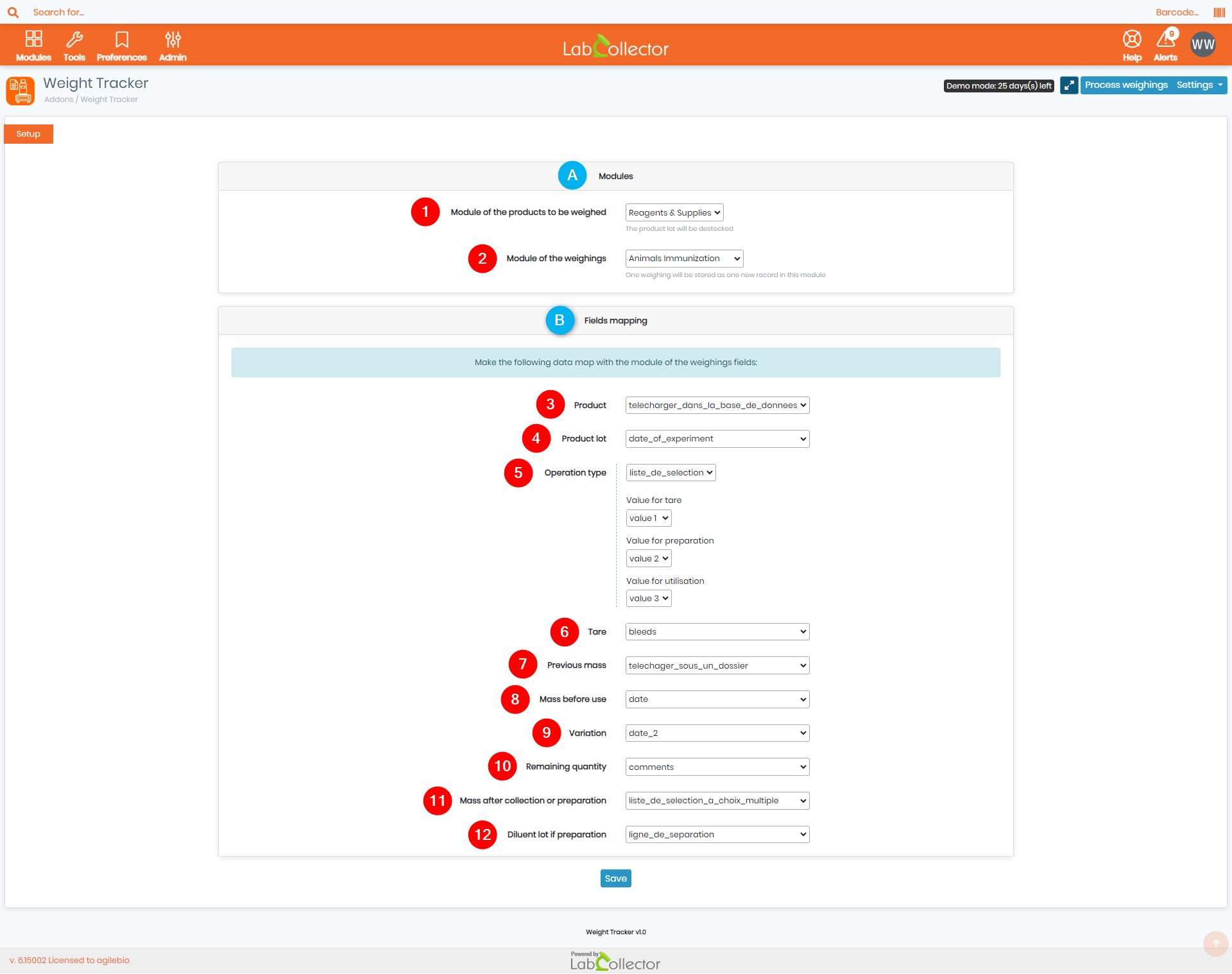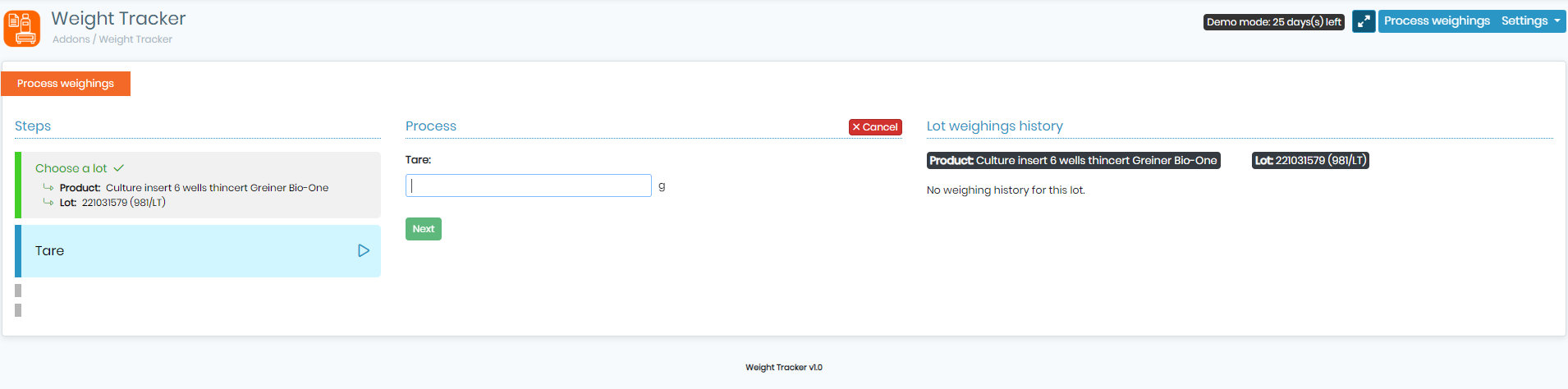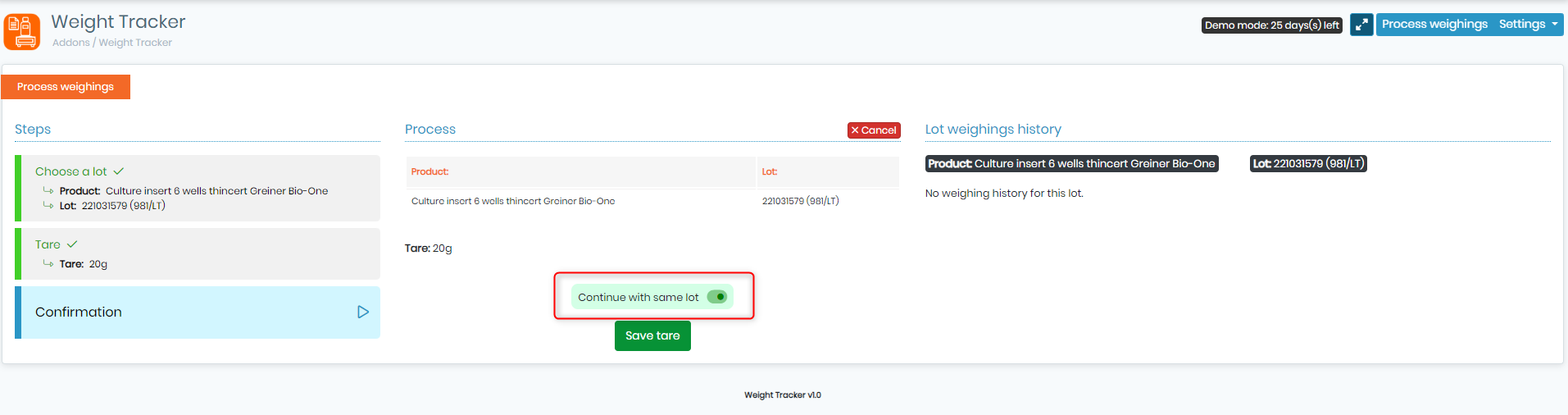Пошук у базі знань за ключовими словами
-
ЯК ПОЧАТИ LABCOLLECTOR
- Як LabCollector як виглядає інтерфейс?
- Як загалом виглядає модуль?
- Як налаштувати сховище в LabCollector?
- У чому знаходяться поля LabCollector?
- Що таке записи в LabCollector і як їх створити?
- Як розпочати роботу з модулем Антитіла?
- Як розпочати роботу з модулем «Хімічні структури»?
- Як почати роботу з модулем Документ?
- Як почати роботу з електронним лабораторним зошитом (ELN)?
- Як почати роботу з модулем обладнання?
- Як розпочати роботу з модулем Plasmids?
- Як розпочати роботу з модулем Primers?
- Як розпочати роботу з модулем Reagent & Supplies?
- Як почати роботу з модулем Sample?
- Як почати роботу з модулем Sequences?
- Як почати роботу з модулем «Штами та клітини»?
- Як використовувати надбудову Webinars?
- Як масово оновити запам'ятовані записи?
- як використовувати LabCollector для тестування на COVID-19?
- Показати всі статті (4) Згорнути статті
-
УСТАНОВКА
- Як я можу підключитися до LabCollector з іншого комп'ютера?
- LabCollector Вимоги до встановлення AWS
- Як встановити LabCollector за допомогою Docker?
-
- Як перемістити всю установку на новий сервер Windows?
- Як бігати LabCollector сервер на 64-розрядній машині Windows?
- Встановлювати LabCollector з IIS на Windows Server
-
- Очистіть журнал apache вручну, щоб покращити швидкість.
- Перехід на ServerManager v2.5 (старий спосіб)
- Інсталяція Windows за допомогою майстра інсталяції
- Як увімкнути розширення soap.dll у LSMRemote за допомогою файлу php або LabCollector Менеджер сервера (Windows)?
- Як користуватися LabCollector Менеджер сервера?
- Як тиражувати LabCollector у режимі реального часу за допомогою Windows Server Manager?
-
- Сервер/веб-сервер Apache не працює в Windows 10
- Очистіть журнал apache вручну, щоб покращити швидкість.
- Очистіть колоди вручну, щоб покращити швидкість.
- ПОМИЛКА в журналі: AH00052: вихідний сигнал дочірнього pid 3461 Помилка сегментації (11)
- ПОМИЛКА: Попередження: mysql_connect(): Клієнт не підтримує протокол автентифікації, який вимагає сервер (…)
- Як змусити Java-аплети знову працювати після оновлення до Java 7U51+?
- Як відновити перезаписані документи
- Я маю повідомлення «Не вдалося підключитися до сервера mySQL. Для цього облікового запису лабораторії не знайдено бази даних». Що я можу зробити?
- My LabCollector або Надбудова дуже повільна. Чому і як це виправити?
- Невідомий стовпець «auto_name_mode» у «списку полів»: помилка виникає, коли я хочу відкоригувати наявні записи, створити нові або імпортувати дані. Що я можу зробити?
- Проблема з URL-адресою
- Коли я додаю записи чи будь-які значення, я маю це повідомлення: "неправильне ціле значення: для стовпця "count" у рядку 1"
-
- Дайте доступ до LabCollector співавторам за межами вашої мережі
- Як я можу підключитися до LabCollector з іншого комп'ютера?
- Чи можна відокремити базу даних від системи, на якій labcollector встановлено?
- У мене проблеми зі встановленням PHP та/або MySQL. Чи є альтернатива?
- Оптимізація використання пам'яті Mysql Server
- Потрібні розширення PHP
- Встановлення стійкових сканерів і підключення до ScanServer
- Системні вимоги - розміщені параметри (FR/ENG)
- Що таке PHP і MySQL? Чи потрібно мені мати PHP і MySQL?
- Як мігрувати LabCollector на новий сервер Linux?
-
Загальні відомості
- Що таке LabCollector?
- Як встановити LabCollector? Де я можу знайти файл install.exe?
- Системні вимоги - розміщені параметри (FR/ENG)
- Як працює віддалена версія?
- Чи можна використовувати LabCollector на одному комп'ютері? Чи можу я встановити його на веб-сервері?
- Якщо я придбаю ОДНУ ліцензію, чи потрібно мені купувати додаткові ліцензії для інших комп’ютерів у моїй лабораторній мережі?
- Підручник із зони клієнта
- LabCollector підтримка
- Які вимоги FDA до програмного забезпечення для відповідності вказівкам GxP?
- Чи потрібно купувати всі модулі? Чи можу я використовувати лише модуль праймерів?
- Значення значків (EN/FR) V.6.0
- Значення значків (EN/FR)
- Як шукати в LabCollector?
- Чи можу я переглянути/перерахувати всі записи в модулі?
- Як роздрукувати записи?
- Як додати панелі до LabColletor v6.0?
- Як створити пробірки зі сховищем і позначити їх використання? (версія 6.0)
- Як створити та встановити сповіщення для трубок? (версія 6.0)
- Принтери мережевих етикеток і типи рулонів
- Показати всі статті (4) Згорнути статті
-
ОСНОВНІ ОСОБЛИВОСТІ
- Експорт і друк моделей
- Як додати кілька записів без імпорту даних
- Як зв’язати записи та з якою метою?
- Як ви створюєте або редагуєте записи? (FR/EN)
- Значення значків (EN/FR)
- Значення значків (EN/FR) V.6.0
-
- Що я можу робити з полями за замовчуванням?
- Чи можу я додати спеціальний модуль відповідно до своїх потреб?
- Спеціальні типи полів
- Як створити спеціальне поле?
- Як створити спеціальне поле? Для версії 5.2 і вище
- Настроюване поле: варіант категорії поля версії 5.2x
- Настроювані поля: опція аналізу вкладок
- Як налаштувати параметри запису?
- Як використовувати поле лише для читання?
- Як налаштувати LabCollector кольори сторінки входу?
- Як змінити мову та назву спеціальних полів?
-
- Що таке файл CSV?
- Імпорт даних (версія 6.0)
- Імпорт даних (версія 5.3 і вище)
- Як розмежувати дані CSV для імпорту даних?
- Які значення полів за замовчуванням під час імпорту даних? v6.0
- Як відформатувати значення дати як рррр-мм-дд або рр-мм-дд для імпорту?
- Імпортуйте свої зразки та відповідне сховище за 3 кроки
- Імпортуйте та керуйте своїми реагентами та витратними матеріалами V5.3 і вище
- Імпортер BDD EndNote в LabCollector (FR)
- Як усунути помилки під час імпорту даних
- Як масово оновити запам'ятовані записи?
-
- Що таке дозволи на рівні користувача?
- Як ви використовуєте керування версіями? v5.31 і нижче
- Як ви використовуєте керування версіями? v5.4 і вище
- Як керувати користувачами (версія 5.31 і нижче)
- Як керувати користувачами (версія 5.4 і вище)
- Як використовувати AD або LDAP для автентифікації?
- Що таке групові політики та як ними користуватися?
- Що таке групові політики та як ними користуватися? v5.4 і вище
- Що таке групові політики та як ними користуватися? v6.0 і вище
- Як керувати користувачами? (версія 6.032+)
- Як налаштувати права доступу?
-
МОДУЛІ
-
- Статті незабаром
-
- Як розпочати роботу з модулем Reagent & Supplies?
- Параметри реагентів і витратних матеріалів (версія 6.03)
- Налаштування реагентів і витратних матеріалів
- Як створити сповіщення про хімікати та обладнання?
- Як створити сповіщення з лотами? (версія 6.0)
- Керуйте партіями реагентів (версія 6.0)
- Керуйте своїми партіями реагентів
- Як розпорядитися лотом?
- Коди ризиків
- Як мені керувати постачальниками та продавцями?
- Як роздрукувати інформацію про ризики та безпеку?
- Імпортуйте та керуйте своїми реагентами та витратними матеріалами V5.3 і вище
- Керуйте сховищем для модуля Reagent & Supplies
- Керування сховищем для модуля Reagent & Supplies (версія 6.0)
- Піктограми небезпеки GHS, обов’язкові знаки безпеки та система оцінки небезпеки NFPA
- Як користуватися SDS Maker?
- Показати всі статті (1) Згорнути статті
-
- Статті незабаром
-
- Статті незабаром
-
- Як створити сповіщення про хімікати та обладнання?
- Як активувати та налаштувати різні типи сповіщень про обладнання? (версія 6.0)
- Як активувати та налаштувати різні типи сповіщень про обладнання? (версія 5.4 і нижче)
- Як додати нову категорію та запис у модулі обладнання? (версія 6.0)
- Як додати нову категорію та запис у модулі обладнання? (версія 5.4 і нижче)
- Як додати контрольну карту для калібрувального обслуговування обладнання?
- Як додати/редагувати технічне обслуговування для обладнання? (версія 6.0+)
- Як додати/редагувати обслуговування обладнання (версія 5.4 і нижче)
- Як експортувати звіт про технічне обслуговування обладнання?
- Які параметри є в розділі обладнання «обслуговування дисплея». (версія 5.4 і нижче)
- Які параметри є в розділі обладнання «обслуговування дисплея». (версія 6.0)
-
- Статті незабаром
-
ДОДАТКИ
- Що таке додатки?
- Fly Stock Manager
- Що таке доповнення Weight Tracker? Як ним користуватися?
- Завантаження файлу спеціального поля
- Що таке надбудова електронного каталогу? І як ним користуватися?
-
- Як почати з LSM?
- Посібник з використання LSM – від запиту на роботу до звіту про результати
- Перевірте LSM API
- Вставте програму LSMremote на свій веб-сайт
- Як виконати генетичний тест на батьківство/спорідненість за допомогою LSM?
- Знайомство з HL7 і як його використовувати в LSM
- Значки списку вакансій LSM – що вони означають?
- LSM: Як згрупувати результати тесту за спеціальністю?
- Зв'язування лотів із зразками в LSM для контролю якості
-
- 1-й крок: створіть користувачів і запитувачів
- Як відправити зразки з LabCollector на роботу LSM
- Як прив’язати спеціальний модуль до LSM?
- Як керувати записами випадків (пацієнтів, тварин...) у LSM?
- Як перевпорядкувати завдання та зразки користувацьких полів у LSM?
- Як керувати діапазонами в LSM?
- Як перезапустити роботу в LSM?
- Я можу без проблем додати нову роботу, але коли я намагаюся її почати, я не можу це зробити. З’являється така помилка: Помилка завантаження документа XML: data/bl/bl-job.php. В чому проблема?
- Як прийняти роботу в LSM?
- Як створити та виконати завдання в LSM?
- Як створити версію тесту в LSM?
- Як імпортувати CSV із зразками та тестами в LSM?
-
- 5-й крок: результат і шаблон рахунку-фактури
- Як генерувати звіти в LSM?
- Як створити звіт про обробку в LSM?
- Як створити шаблон звіту про рахунки-фактури в LSM?
- Як створити звіт про ланцюг обслуговування (CoC) і використовувати його LSM & LSMRemote?
- Як за допомогою текстового редактора створити шаблон звіту в LSM?
- Теги звіту в LSM для шаблонів результатів/рахунків-фактур/CoC/пакетів?
- Дії виправлення/поправки у звіті LSM
- Як роздрукувати та стежити за кількома звітами/CoC у LSMRemote?
- Помилка завантаження великих звітів LabCollector
- Помилка завантаження великих звітів у LSM
- Як налаштувати верхній і нижній колонтитул у звіті LSM/CoC/рахунках-фактурах? (від v4.057+)
- Яке призначення штрих-коду унікального ідентифікатора звіту?
-
- LSMRemote (v6.0) реєстрація, вхід та інші параметри
- Кроки встановлення LSMRemote та інтеграція на веб-сайт? (версія 4.0)
- Настроювані параметри LSMRemote (версія 4.0)
- Як налаштувати нові поля, подати роботу в LSMRemote та переглянути її в LSM?
- Як шукати в LSMRemote?
- Як створити маркер для доступу до звіту для пацієнта/клієнта за допомогою LSMRemote?
- Як створити маніфест CoC з інтегрованими мітками?
- Як роздрукувати та стежити за кількома звітами/CoC у LSMRemote?
- Конфігурація попередньої реєстрації пацієнтів і підключення до порталу LSMRemote
- Як здійснити попередню реєстрацію на роботу на порталі LSMRemote?
- Як інтегрувати планування зустрічей у LSMRemote?
- Як увімкнути розширення soap.dll у LSMRemote за допомогою файлу php або LabCollector Менеджер сервера (Windows)?
- Як імпортувати завдання за допомогою LSMRemote?
- Як налаштувати комплект і активувати його в LSMRemote?
- Як масово друкувати штрих-коди за допомогою LSMRemote?
- Як увімкнути розширення soap.dll у LSMRemote за допомогою файлу php у Linux?
- Показати всі статті (1) Згорнути статті
-
- Посібник OW-Server ENET
- Короткий посібник для OW-Server
- Посібник OW-Server WiFi
- Швидке налаштування WiFi для OW-Server WiFi
- Метод перетворення з мА зчитування в певну одиницю для датчика реєстратора даних?
- Як налаштувати реєстратор даних LabCollector?
- Як встановити датчики на морозильні камери ULT?
- Як налаштувати сповіщення в реєстраторі даних?
-
-
- Як створити Книгу, додати Експеримент і Сторінку?
- Що всередині Книги?
- Що міститься в експерименті?
- Що всередині ELN Сторінка?
- Як друкувати з ELN?
- ELN Робочі процеси
- ELN Шаблони
- Використання зображення TIFF
- Як поставити електронний підпис ELN сторінки?
- Як додати мікропланшет ELN Сторінка?
- Як додати рецепт реагентів/розчинів ELN?
-
- ELN - Довідковий посібник Zoho Spreadsheet
- Графік у плоскій таблиці
- Як змінити мову ZOHO excel в ELN?
- Як скопіювати/імпортувати свій Excel у ELN?
- Як користуватися електронними таблицями?
- Що таке редактор електронних таблиць Flat & Zoho і як його увімкнути?
- Як використовувати плоску електронну таблицю та формули в ній?
- Як створити графік у плоскій таблиці?
- Що можна скопіювати з Excel у плоску електронну таблицю?
-
- Надбудова для отримання зразків: параметри конфігурації проекту
- Як створити та обробити пакет у надбудові для отримання зразка?
- Як виконати об’єднання в надбудові для отримання вибірки?
- Як обробляти пластини в надбудові для отримання зразків?
- Як переглянути зразки, створені в надбудові для отримання зразків, у модулі?
- Як додати зразки, створені під час отримання зразків, у надбудову Workflow?
- Як підключити та надіслати зразки з «отримання зразків», щоб виконати тести в «LSM»?
-
МОБІЛЬНІ ДОДАТКИ
-
- Статті незабаром
-
ІНТЕГРАЦІЯ
-
API
- Введення в LabCollector API
- API для LabCollector (v5.4 +)
- API для LSM (версія 2)
- API для ELN (V1)
- Як перевірити LabCollector REST API?
- Повідомлення про помилки API
- API: як створити коробки чи таблички?
- Перевірте Lab Service Manager API
- Налаштування веб-сервісу/API Apache
- Як налаштувати API веб-служб?
- Що таке Swagger UI? Як отримати до нього доступ і протестувати кінцеві точки API?
-
ЗАСОБИ
- Як встановити виконуваний файл NCBI blast для використання в LabCollector?
- Як налаштувати та використовувати Диспетчер рецептів (стара версія)
- Як керувати запам'ятованими елементами?
- Управління замовленнями на закупівлю - від А до Я
- Керування замовленнями на купівлю – від А до Я (версія 6.0+)
- Менеджер рецептів (версія 6.0)
- Інструмент пакетної обробки зразків (Стейковий сканер)
- Як використовувати засіб масового оновлення записів?
-
УТИЛІТИ / ПРОМІЖНЕ ПЗ
-
- Як завантажити та встановити File Connector v2.2? (Labcollector v6.0 )
- Як встановити Fileconnector в Mac OS? (Labcollector v6.0 )
- Редагування файлу за допомогою File Connector
- Як використовувати певне програмне забезпечення для відкриття певних типів файлів у fileconnector? (Labcollector v6.0 )
- Як використовувати Fileconnector в Mac OS?
-
- Як встановити та налаштувати сервер сканування за допомогою LabCollector?
- Інструмент пакетної обробки зразків (Стейковий сканер)
- Штрих-код стелажа зверху чи як третій елемент у рядках?
- Як відкрити CSV в UTF8 в Excel?
-
ПЕЧАТИ
- Як налаштувати принтер за допомогою LabCollector?
- Як підключити USB принтер LabCollector?
- Сумісні принтери етикеток
- Принтери мережевих етикеток і типи рулонів
- Створення та друк етикетки зі штрих-кодом
- Як надрукувати етикетки зі штрих-кодом?
- Як роздрукувати карти коробок?
- Як роздрукувати записи?
- Як роздрукувати інформацію про ризики та безпеку?
- Як роздрукувати записи зберігання
- Як друкувати етикетки в середовищі HTTPS?
- Як найкраще налаштувати КПК N5000 для LabCollector використання
- Як я можу налаштувати свій сканер штрих-кодів AGB-SC1 CCD?
- Як я можу налаштувати свій сканер штрих-кодів HR200C?
- Як налаштувати FluidX для підтримки ScanServer?
- Тайм-аут підключення принтера штрих-кодів
- AGB-W8X Інструкція зі сканування штрих-кодів
- Як налаштувати принтери та етикетки?
- Показати всі статті (3) Згорнути статті
-
ЗБЕРІГАННЯ
- Як налаштувати сховище в LabCollector?
- Як створити ящики/шухляди/стелажі в складському обладнанні?
- Як створювати коробкові моделі для зберігання?
- Як копіювати та дублювати коробки в сховищі?
- Як зберігати соломку та поводитися з нею? (EN/FR)
- Як додати зразки до певної морозилки, полиці чи іншої частини системи зберігання?
- Як отримати зразки з певного морозильника?
- Керуйте сховищем для модуля Reagent & Supplies
- Як організувати Storage Browser?
- Як роздрукувати карти коробок?
- Як роздрукувати записи зберігання
- Система реєстрації/виїзду зберігання
-
ВІДПОВІДНІСТЬ
- Що входить до пакета відповідності?
- Як використовувати поле лише для читання?
- Які вимоги FDA до програмного забезпечення для відповідності вказівкам GxP?
- Контрольний список продуктів FDA CFR21 частина 11
- Вимоги щодо відповідності ISO 17025
- Як ви використовуєте керування версіями? v5.31 і нижче
- Як ви використовуєте керування версіями? v5.4 і вище
- Чи потрібно блокувати, архівувати чи видаляти записи?
-
ПІДТРИМКА
-
НАЛАШТУВАННЯ
- Як налаштувати Apache для роботи з Office 2007 і вище?
- Як прискорити свій LabCollector? (EN/FR)
- Потрібні розширення PHP
- Прискорення локальної мережі
- Використання зображення TIFF
- Мітка часу в записах показує неправильний час.
- Як налаштувати SMTP для використання OAuth 2.0 (Microsoft і Gmail)?
-
- LabCollector Загальне налаштування
- LabCollector Загальні налаштування - v5.4
- LabCollector Загальні налаштування 5.2
- LabCollector Загальні налаштування-версія 6.0
- Параметри входу та вимоги до php для LDAP/SSO
- Як налаштувати свій LabCollectorзагальні налаштування, логотип і назви модулів?
- Як налаштувати параметри проксі-сервера, планувальника завдань і електронної пошти?
- Як налаштувати пошук модулів і параметри форми?
- Як налаштувати зовнішні посилання на домашній сторінці?
- Як налаштувати свою стрічку новин?
-
- Помилка завантаження великих звітів LabCollector
- Поля з смугою прокрутки не працюють у Safari, що робити?
- Мені не вдається переглянути схему коробки в Safari, чому?
- Я отримую повідомлення про помилку: «Програма не може запуститися, оскільки на вашому комп’ютері відсутня MSVCR110.dll. Спробуйте перевстановити програму, щоб вирішити цю проблему» під час інсталяції чи оновлення LabCollector для Windows
- Проблема у файлі завантаження: перегляньте конфігурацію PHP
- Помилка пошуку модуля через помилку 404 або надто довгий запит
- Коли я хочу імпортувати великі файли, нічого не відбувається?
- Чому під час завантаження файлу з’являється помилка «Сервер MySQL не працює»?
-
НОВИЙ КБ МІСЯЦЯ
- Підручник із зони клієнта
- Як створити пробірки зі сховищем і позначити їх використання? (версія 6.0)
- Як завантажити/імпортувати дані в модулі плазміди та послідовності?
- LabCollector Загальні налаштування-версія 6.0
- Керування замовленнями на купівлю – від А до Я (версія 6.0+)
- Як використовувати Plasmid Map Editor?
- Як налаштувати сповіщення в реєстраторі даних?
-
ЗАПИСАНІ ПРЕЗЕНТАЦІЇ
Наведена нижче база знань має на меті пояснити, як ви можете налаштувати та почати використовувати наше останнє доповнення до LabCollector «Додаток для відстеження ваги» ![]()
Цей додаток це потужний інструмент, який дозволяє точно контролювати вагу, полегшуючи відстеження кількості зразків і реагентів. Надбудова Weight Tracker полегшує лабораторні процеси, оптимізує управління запасами та покращує ваш дослідницький досвід. Давайте дослідимо переваги та функції, які роблять це доповнення обов’язковим для всіх LabCollector користувачів.
РЕЗЮМЕ:
1. Чому я повинен використовувати додаток Weight Tracker?
2. Налаштування надбудови
3. Як обробляти зважування?
![]()
1. Навіщо мені використовувати додаток Weight Tracker?
- Моніторинг кількості в реальному часі: Будьте в курсі рівня зразка або реагенту за допомогою точного відстеження в реальному часі. Доповнення надає миттєві оновлення щодо кількості, що залишилася після кожного зняття, гарантуючи, що ви ніколи не закінчитеся несподівано.
- Легка конфігурація: Налаштуйте Weight Tracker лише кількома клацаннями. Відкрийте «Налаштування» та перейдіть до «Налаштування», щоб вибрати модуль для моніторингу ваги та виберіть відповідні поля, наприклад «Тара = вага порожнього контейнера», попередня маса, варіація, кількість, що залишилася, тощо.
- Швидший процес зважування: Почніть процес зважування набагато швидше. Відскануйте штрих-код або вручну введіть номер партії, і ви готові почати моніторинг. Додатковий модуль зберігає повну історію всіх зважувань, надаючи чіткий огляд використання вашого зразка.
- Настроювані кроки: Це доповнення забезпечує ваші унікальні робочі процеси. Якщо вимірювання не проводилися, ви можете вручну ввести значення «тари» та продовжити наступні дії. Доповнення надає покрокові вказівки для зручності користувача.
- Автоматичне оновлення запасів: Додатковий модуль також автоматично оновлює ваші інвентарні записи, коли ви виконуєте зважування та вимірювання. Кількість буде налаштовано в модулі «Реагенти та витратні матеріали», що заощадить час і зменшить кількість помилок.
- Розширений інтерфейс користувача: Доповнення має інтуїтивно зрозумілий дизайн і покрокові пояснення для плавного та ефективного процесу зважування для користувачів будь-якого рівня досвіду.
Надбудова Weight Tracker є цінним розширенням LabCollector, що обслуговує дослідницькі лабораторії, наукові установи та промислові підприємства, що обробляють кількість зразків або реагентів. Забезпечуючи точну та ефективну систему відстеження ваги, це значно сприяє безперебійній роботі вашої лабораторії.
![]()
2. Налаштування надбудови:
Отримавши доступ до надбудови Weight Tracker, виконайте ці прості дії, щоб налаштувати її:
- Натисніть на
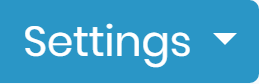 у верхньому правому куті.
у верхньому правому куті. - У спадному меню виберіть «Налаштування», щоб отримати доступ до сторінки налаштування додатка Weight Tracker.
Потім ви побачите наступну сторінку (як показано на знімку екрана нижче):
Потім вам потрібно буде вибрати відповідне бажане поле для кожного з наступних параметрів: (Будь ласка, зверніться до цифр на знімку екрана вище)
A: Модулі: Тут потрібно вибрати модуль, з якого будуть зважуватися продукти, і той, в якому будуть реєструватися зважування:
1. Модулі продукту, що зважується: Виберіть конкретні модулі, з яких будуть зважуватися продукти. Наприклад, ви можете вибрати модуль «Реагенти та зразки», якщо хочете контролювати вагу хімічних реагентів.
2. Модуль зважувань: Виберіть модуль, в якому будуть реєструватися зважування. Це може бути спеціальний модуль, призначений для відстеження зважувань, або будь-який інший модуль, який відповідає вашим потребам.
B: Картування поля: Наступним важливим кроком є картування полів для точного запису даних. Призначте відповідні поля кожному з наступних параметрів:
3. продукт: Позначте поле, яке містить назву або ідентифікатор продукту, який зважують. Наприклад, якщо ви відстежуєте вагу різних хімічних речовин, у цьому полі зазвичай зберігатимуться назви хімічних речовин.
4. Лот товару: Виберіть поле, яке містить номер партії або унікальний ідентифікатор для кожної партії товару.
5. Тип операції: Виберіть поле, яке представляє тип операції або дії, що виконується під час зважування. Це може бути «Вилучення», «Підготовка» або будь-який інший відповідний тип операції.
6. Тара: Перед додаванням продукту відобразіть поле, у якому записується вага порожнього контейнера (флакона, флакона тощо). Це значення буде віднято від загальної ваги під час зважування.
7. Попередня маса: Призначте поле, яке зберігає попередню масу продукту перед поточним процесом зважування.
8. Маса перед використанням: Виберіть поле, відповідальне для запису маси продукту перед використанням його в експерименті чи приготуванні.
9. Варіація: Виберіть поле, яке представляє варіацію або зміну маси під час процесу зважування.
10. Кількість, що залишилася: Позначте на карті поле, яке відповідає за вказівку кількості продукту, що залишився після процесу зважування.
11. Маса після збору або приготування: Виберіть поле, у якому записується маса продукту після його збору або підготовки.
12. Партія розчинника, якщо приготування: Якщо можливо, виберіть поле, яке містить номер партії розчинника, використаного під час приготування.
![]()
3. Як обробляти зважування?
Після завершення налаштування перейдіть на головну сторінку надбудови Weight Tracker, натиснувши на ![]() кнопку, щоб почати процес зважування.
кнопку, щоб почати процес зважування.
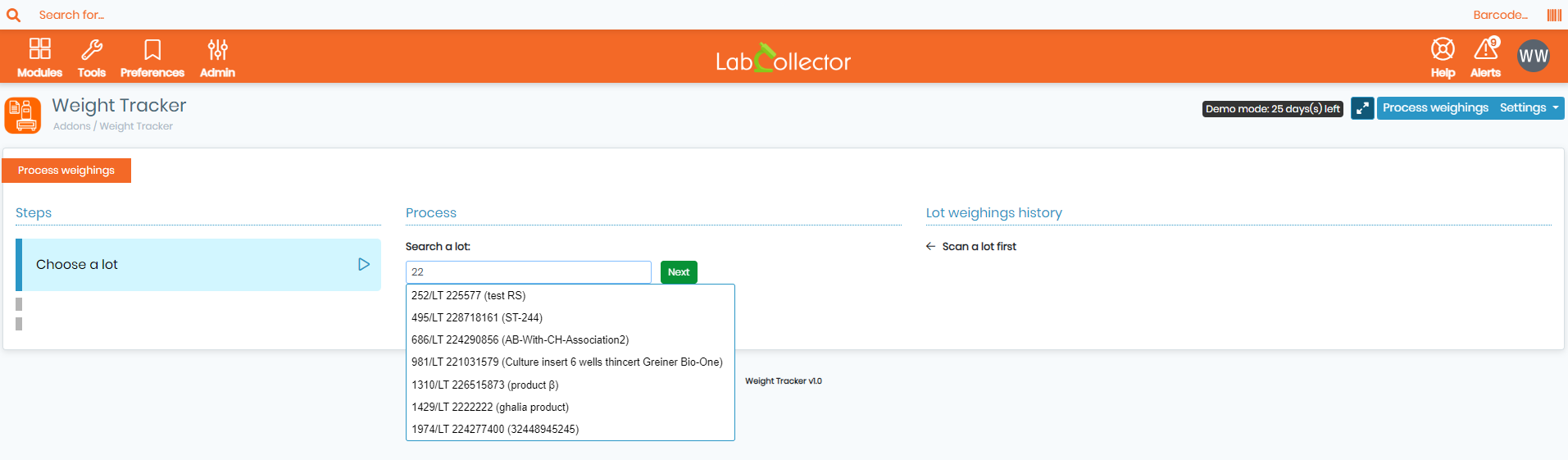
Вам буде запропоновано відсканувати штрих-код необхідної партії або вручну ввести її номер. Потім вам потрібно буде вибрати необхідний лот зі спадного меню та натиснути кнопку «Далі», щоб продовжити.
У правій частині екрана ви можете переглянути повну історію зважувань для вибраної партії. Якщо попередньої історії зважування немає, ви можете продовжити, ввівши значення «тари», яке є вагою порожнього контейнера в грамах.
Після введення необхідної інформації натисніть ![]() продовжувати. Зверніть увагу, що на будь-якому кроці ви можете відмовитися, натиснувши на
продовжувати. Зверніть увагу, що на будь-якому кроці ви можете відмовитися, натиснувши на ![]() якщо з будь-якої причини потрібно перервати процес (наприклад, вибір неправильної партії).
якщо з будь-якої причини потрібно перервати процес (наприклад, вибір неправильної партії).
Після натискання «Далі» відобразиться підсумкова таблиця з назвою продукту та його номером партії. Ви побачите опцію «Продовжити з тією самою партією» (як показано на знімку екрана нижче). Якщо ви позначите цю опцію, ви зможете продовжити додаткові зважування для тієї самої вибраної партії. Якщо ні, ви будете перенаправлені на головну сторінку, де зможете вибрати інший лот.
![]()
Схожі теми:
- Перевірте наш KB на LabCollectorвимоги до Linux і встановлення.
- Перевірте наш Введення в LabCollector API.
- Прочитайте наш KB далі LabCollector вимоги до встановлення AWS.